Windows 11系统拥有更美观的界面,更强大的功能,更高的安全性和兼容性,吸引不少网友想安装体验。不过一些新手小白并不知道要怎么重装Windows 11系统,其实重装系统有多种方法,常用的就是使用微软工具安装或者第三方工具在线安装。下面我们来介绍一下这两种方法的具体步骤。
工具/原料:
系统版本:windows11系统
品牌型号:联想小新air14
软件版本:微软官方工具&小白一键重装系统2320
方法/步骤:
方法一:使用微软官方镜像安装
1、首先自行查找“windows11下载”进入微软官方网站,然后点击windows11系统镜像下载到电脑上。
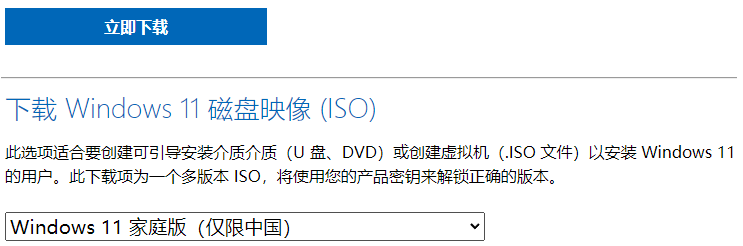
2、双击打开解压到电脑上的系统镜像文件,进入安装阶段,点击下一步。

3、这里小编选择Pro版本。
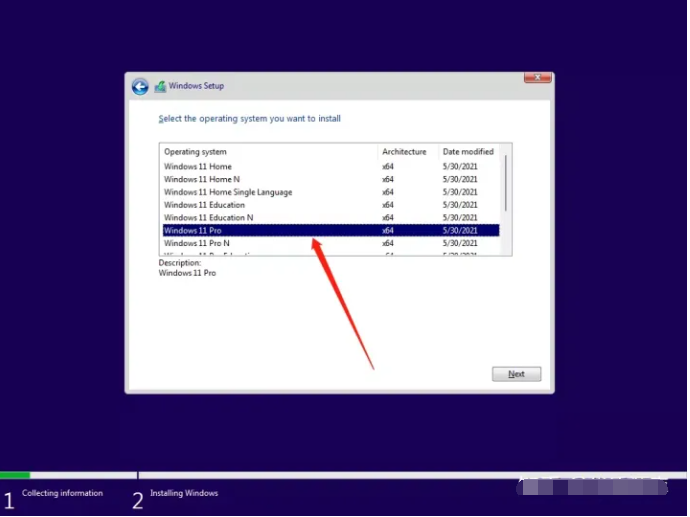
4、如图所示,选择第二项进入。
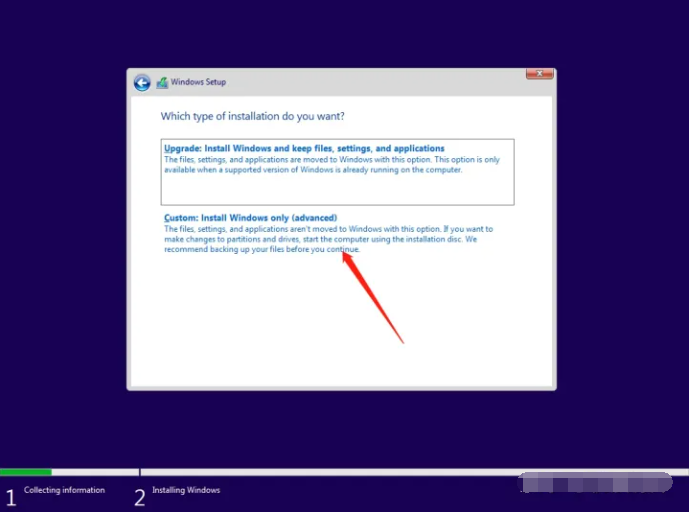
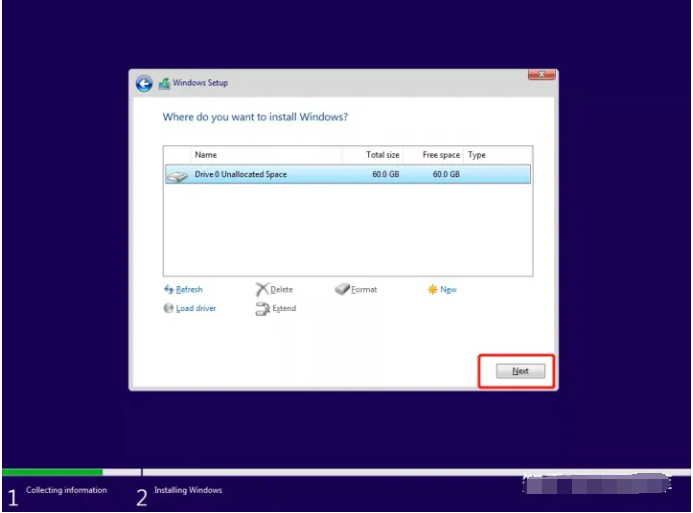
5、等待加载,加载会比较慢。
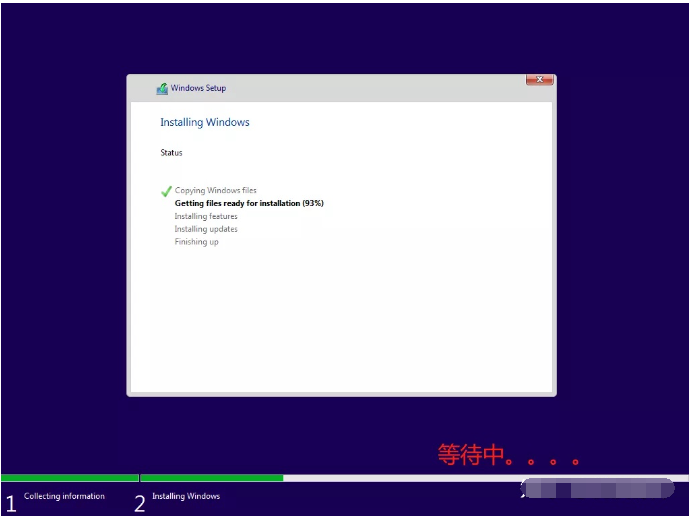
6、安装完成进入到桌面的设置步骤。现在是选择国家的,选择中国就可以。
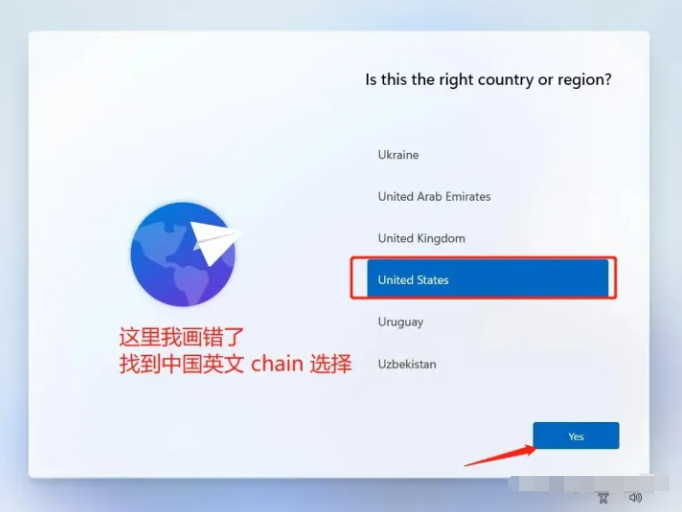
7、键盘操作选择us,按照默认设置点击下一步。
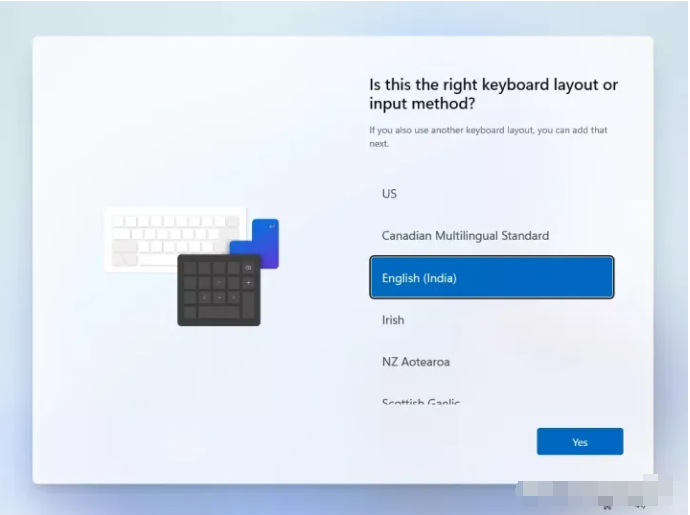
8、现在选择本地登录。
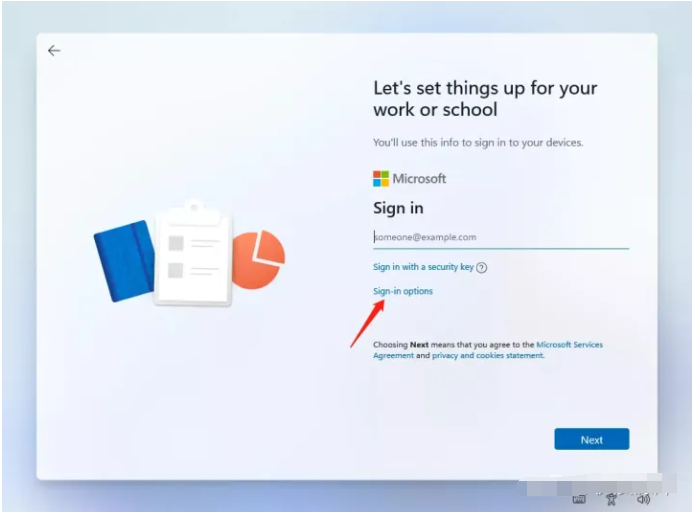

9、自行设置用户名和两次密码。
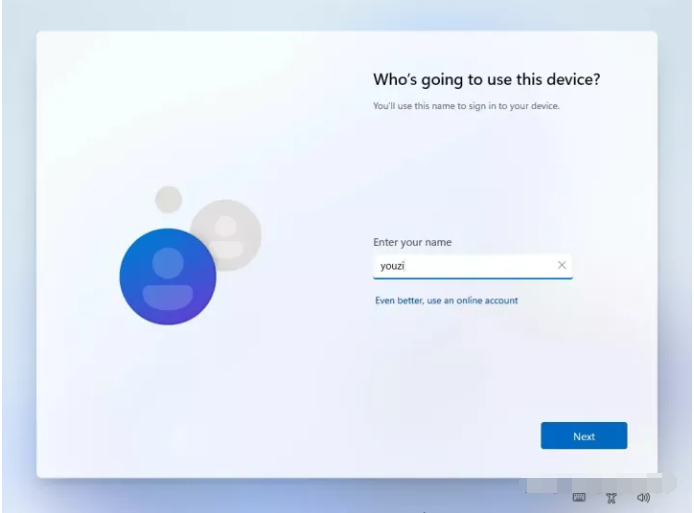
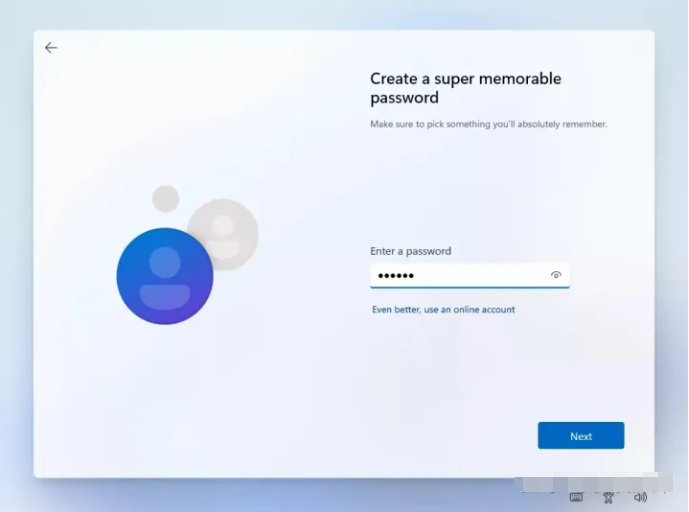
10、这里忘记密码的,需要选择后填写,有3次。
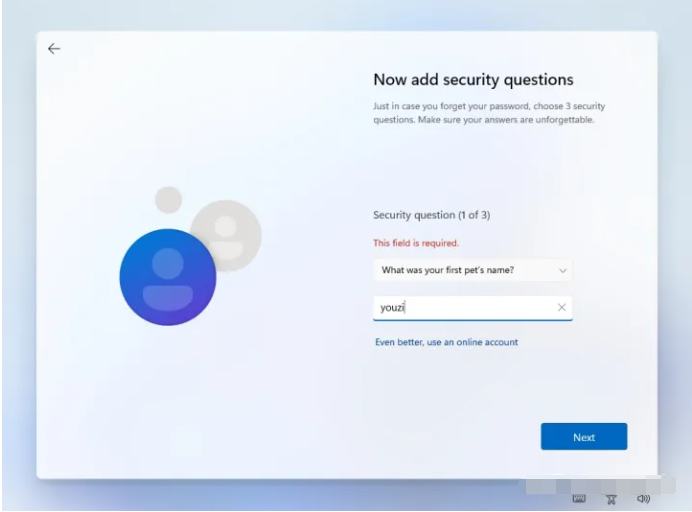
11、等待即可进入操作系统正常使用啦。
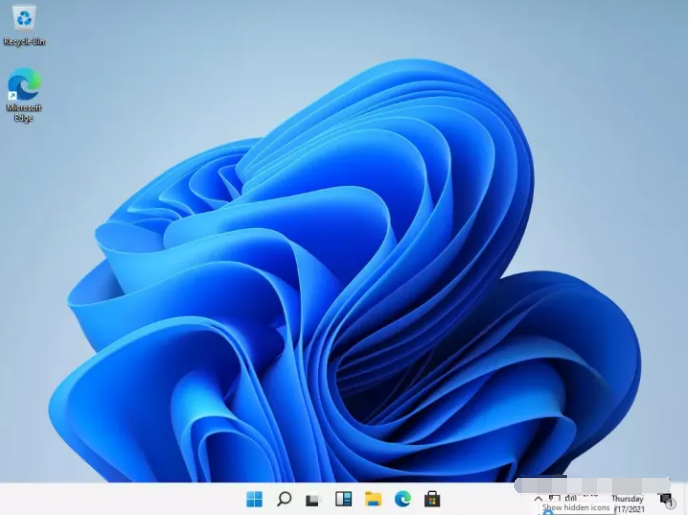
方法二:使用小白在线一键安装系统
方法一的操作相对比较繁琐,而且耗时较长,直接使用win11镜像安装容易出现卡住等情况,不符合win11配置要求的还会安装失败,因此小编更推荐使用方法二。小白工具能绕开相关限制,直接在线安装原版win11,无需下载镜像,具体的步骤如下:
1、安装好小白一键重装系统工具打开,选择原版windows11系统,点击安装。
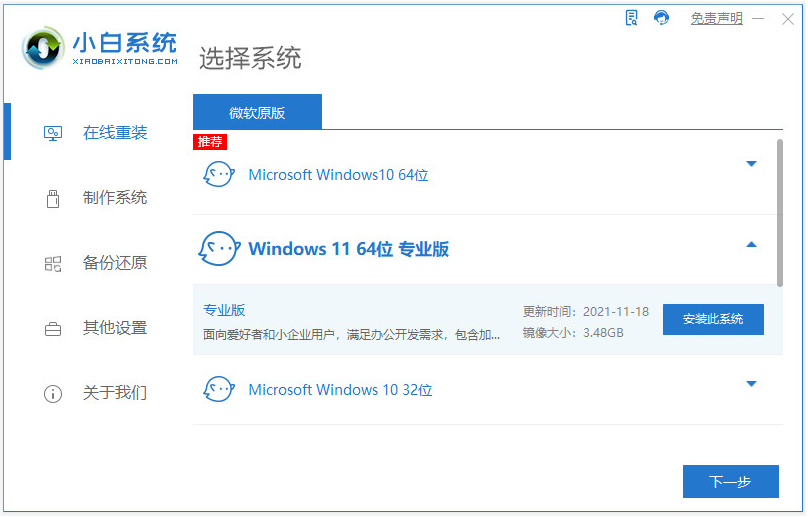
2、等待软件自动下载系统镜像文件资料等。

3、部署完成后重启电脑。
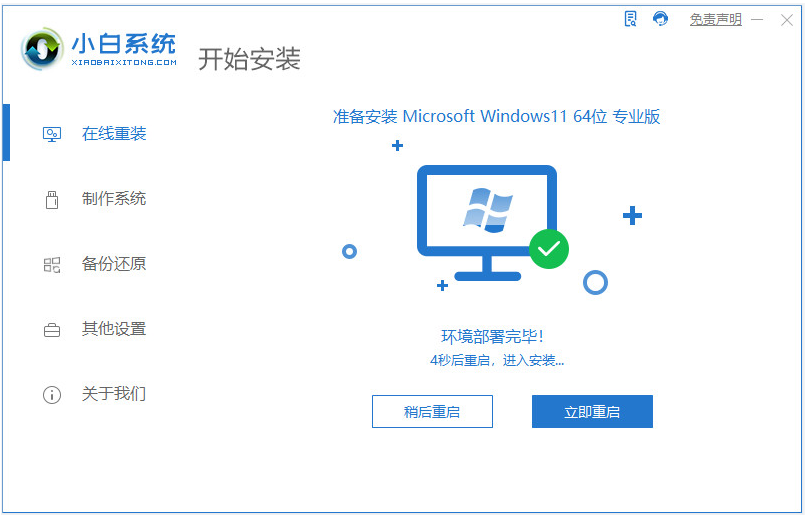
4、选择第二项xiaobai-pe系统进入。
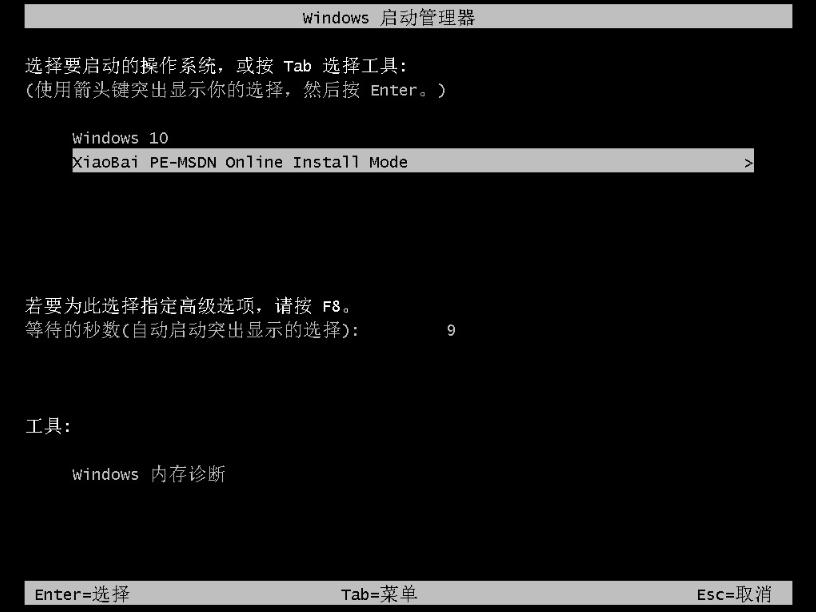
5、小白装机工具自动安装win11系统,完成后重启电脑。
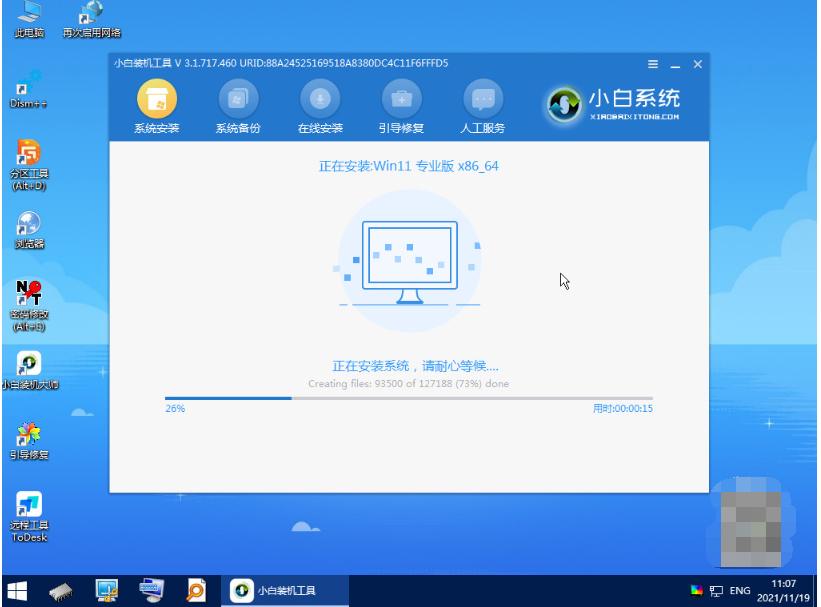
6、期间可能会多次自动重启电脑,进入新的win11系统桌面即安装成功。
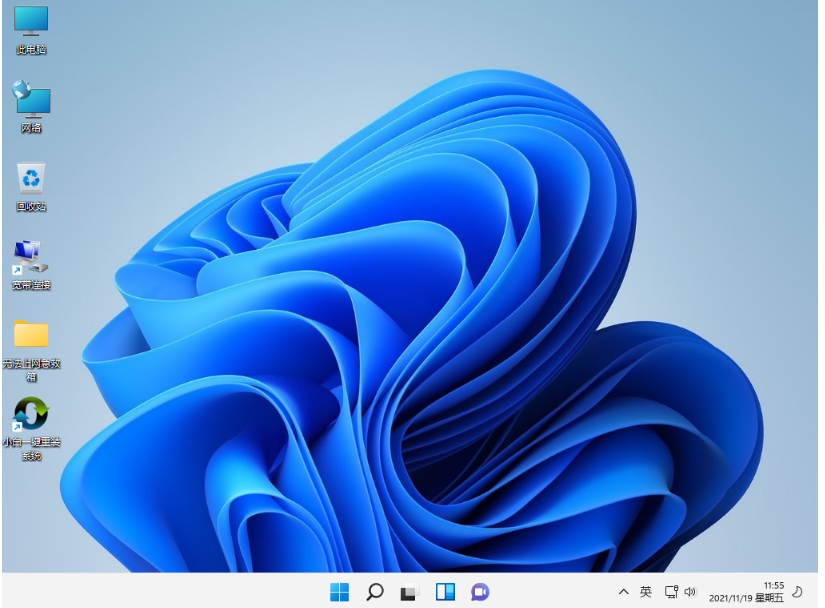
Windows 11系统的最低配置要求:
1、处理器:1 GHz或更快,具有2个或更多内核的兼容64位处理器或系统级芯片(SoC)。
2、内存:4 GB或更大。
3、存储空间:64 GB或更大的存储设备。
4、系统固件:UEFI(统一可扩展固件接口,是PC BIOS的现代版本)和支持安全启动。
5、TPM:受信任平台模块(TPM)版本2.0。
6、显卡:与DirectX 12或更高版本兼容,具有WDDM 2.0驱动程序。
7、显示器:高清(720p)显示器,对角线大于9英寸,每个颜色通道8位。
8、网络连接和Microsoft账户:Windows 11家庭版在首次使用时需要网络连接和Microsoft账户来完成设备设置。
如果你的设备不满足这些要求,你可能无法在你的设备上安装Windows 11,并且可能需要考虑购买一台新的PC。想了解更多关于win11系统的知识,还可自行进入“小白系统官网”查看。

注意事项:无论你选择使用哪种工具安装,都需要注意备份好你的重要数据和设置,以免造成不必要的损失。
总结:
重装Windows 11系统是一种解决电脑问题或者提升系统性能的有效方法。不过在重装前需要确保你的电脑满足Windows 11系统的最低配置要求,否则可能会出现兼容性问题或者安装失败。